Nors „Google Nest Mini“ ar kitą „Google“ padėjėjo garsiakalbį gali turėti tik vienas asmuo, tai yra įrenginys visi jūsų namuose gali bendrauti, tad kodėl gi neleidžiant „Google“ padėjėjui būti tokiam asmeniškam, koks jis yra tau? „Google“ padėjėjo garsiakalbiai, pvz., „Google Nest“ linija, kurį laiką leido keliems vartotojams, tačiau susiejimo metodai šį rudenį padvigubėjo ir štai kaip jie abu veikia.
Šiame vadove naudojami produktai
- „Google“ padėjėjas kiekviename kambaryje: „Google Nest Mini“ (49 USD už geriausią pirkimą)
Kaip susieti paskyrą su kito asmens „Google Nest Mini“ arba „Google Assistant“ garsiakalbiu
Prieš mums pradedant, galite susieti savo paskyrą su vienu „Google“ padėjėjo garsiakalbiu / ekranu arba tapti namų nariu ir susieti savo paskyrą su kiekvienu „Google“ padėjėjo įrenginiu, atlikdami pagrindinio rodinio sąranką.
- Atidaryk „Google Home“ programa telefone.
- Skirtuke „Pagrindinis vaizdas“ (kairysis apatinis skirtukas su namo piktograma) palieskite prietaisą norite susieti savo paskyrą.
- Palieskite nustatymų pavara.
-
Palieskite Susiekite savo paskyrą su „Voice Match“.
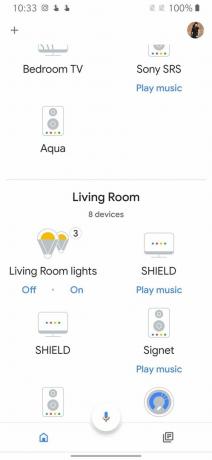
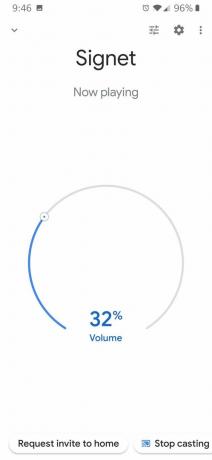
 Šaltinis: „Ara Wagoner“ / „Android Central“
Šaltinis: „Ara Wagoner“ / „Android Central“ - Palieskite aš sutinku pradėti „Voice Match“ procesą.
- Sakyk „OK Google“ ir Ei, „Google“ kaip paraginta ekrane. Jei jau esate nustatę „Voice Match“ iš kitų įrenginių, „Google“ laikys įkėlimo ekraną, nes balso modelis bus generuojamas šiam „Google“ namui.
-
Palieskite Aš sutinku norėdami įjungti asmeninius rezultatus kalbėdami su „Google Home“. Jei nenorite, kad asmeniniai rezultatai būtų įjungti, palieskite Ne, ačiū vietoj to.

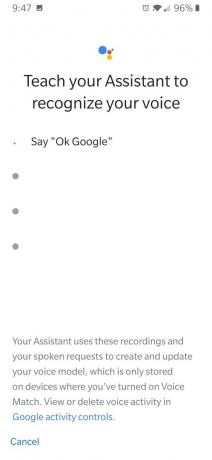
 Šaltinis: „Ara Wagoner“ / „Android Central“
Šaltinis: „Ara Wagoner“ / „Android Central“ - „Google“ padėjėjas jūsų paklaus, ar norite pakviesti kitus žmones nustatyti „Voice Match“ „Google Home“. Palieskite Ne, ačiū.
- Jei tai yra jūsų pirmasis „Google Home“ įrenginys, jūsų paklaus, ar norite pridėti medijos paslaugų. Palieskite + šalia muzikos paslaugos, kad susietumėte savo prenumeratą, arba palieskite Kitas.
-
Jei tai pirmasis jūsų „Google Home“ įrenginys, jūsų paklaus, ar norite pridėti vaizdo paslaugų. Palieskite + šalia vaizdo paslaugos, kad susietumėte savo prenumeratą, arba palieskite Kitas.


 Šaltinis: „Ara Wagoner“ / „Android Central“
Šaltinis: „Ara Wagoner“ / „Android Central“ - Jei tai pirmasis jūsų „Google Home“ įrenginys, jūsų bus paprašyta pasirinkti informacinius ir reklaminius el. Laiškus apie „Google Home“, „Chromecast“ ir kitus „Google“ produktus. Palieskite Registruotis pasirinkti arba Ne, ačiū atsisakyti.
-
Palieskite padaryta kad užbaigtumėte sąranką.
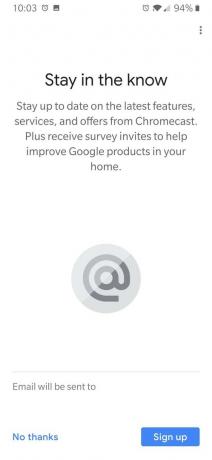

 Šaltinis: „Ara Wagoner“ / „Android Central“
Šaltinis: „Ara Wagoner“ / „Android Central“
Turėtumėte grįžti į naujai susieto „Google“ padėjėjo įrenginio įrenginio nustatymus. El. Pašto adresas turėtų būti pateiktas pirmiausia susietoje (-ose) paskyroje (-ose), jei nuoroda buvo sėkmingai nustatyta.
Kaip pridėti naują namų narį „Google Home“ programoje
Jei norite pridėti ką nors prie visų „Google“ padėjėjo įrenginių namuose, o ne eiti po įrenginį, pridėkite jį kaip namų narį prie namų sąrankos.
Kaip išsiųsti namų nario kvietimą
- Telefone atidarykite „Google Home“ programa.
- Skirtuke „Pagrindinis vaizdas“ (kairysis apatinis skirtukas su namo piktograma) palieskite Nustatymai šalia nuorodos Pridėti.
- Palieskite Namų nariai.
-
Palieskite + viršutiniame dešiniajame kampe, kad pridėtumėte naują namų narį.


 Šaltinis: „Ara Wagoner“ / „Android Central“
Šaltinis: „Ara Wagoner“ / „Android Central“ - Įveskite elektroninio pašto paskyra nariui, kurį norite pridėti.
- Palieskite Sutaupyti.
- Bus parodytas kvietimo puslapis, kuriame bus nurodyta, ką gali atlikti namų nariai, ir išvardyti įrenginiai, prie kurių jie galės naudotis. Palieskite Daugiau slinkti žemyn.
-
Slinkite žemyn į apačią ir paspauskite Siųsti kvietimą.
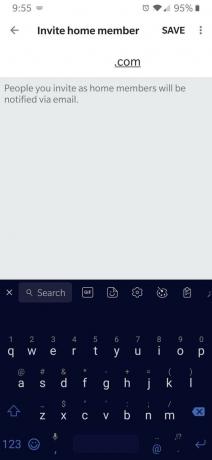

 Šaltinis: „Ara Wagoner“ / „Android Central“
Šaltinis: „Ara Wagoner“ / „Android Central“
Kaip priimti namų nario kvietimą
Kvietimas bus išsiųstas el. Paštu jūsų naujam namų nariui, kuris turi priimti kvietimą ir nustatyti savo balsą Suderinkite profilį su „Google“ padėjėju, nes „Voice Match“ yra tai, kaip jūsų „Google Home“ garsiakalbis ar ekranas pasakys keliems vartotojams atskirai.
- Atidaryk „Google Home“ programa ant pakviestojo telefonas.
- Viduje „Home View“ skirtukas (kairysis apatinis skirtukas su namo piktograma) palieskite 1 laukiantis kvietimas. Bus parodytas kvietimo puslapis, kuriame pakviestajam bus pasakyta, ką jis galės padaryti, ir nurodoma, prie kokių įrenginių jie galės naudotis.
- Palieskite Daugiau slinkti žemyn.
-
Slinkite žemyn į apačią ir paspauskite Priimti.


 Šaltinis: „Ara Wagoner“ / „Android Central“
Šaltinis: „Ara Wagoner“ / „Android Central“ - Tipas a slapyvardis namams.
- Palieskite Kitas.
- Palieskite Kitas nustatyti „Voice Match“. „Google“ parodys jums įvairias privatumo ir naudojimo politikos sritis, susijusias su „Google“ padėjėju.
-
Palieskite a skyrius norėdami skaityti daugiau, o kai būsite patenkinti, palieskite Kitas.
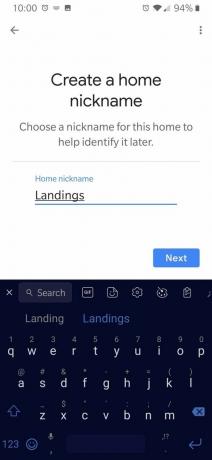

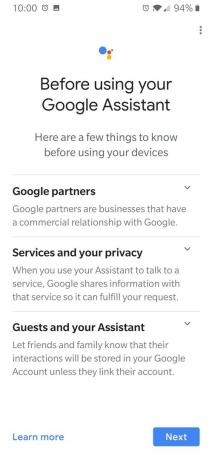 Šaltinis: „Ara Wagoner“ / „Android Central“
Šaltinis: „Ara Wagoner“ / „Android Central“ - Slinkite žemyn ir palieskite Įjungti leisti šią informaciją, arba Ne, ačiū. Išsamesnių atsakymų ir sąveikos galite gauti leisdami „Google“ padėjėjui pasiekti įrenginio informaciją ir garso veiklą.
- Palieskite Aš sutinku.
-
Sakyk „OK Google“ ir Ei, „Google“ kaip paraginta ekrane. Jei jau esate nustatę „Voice Match“ iš kitų įrenginių, „Google“ laikys įkėlimo ekraną, nes balso modelis bus generuojamas šiam „Google“ namui.
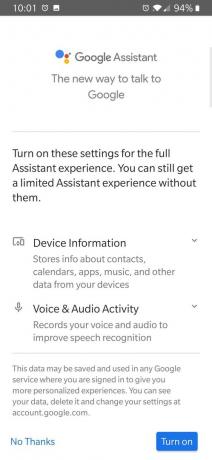

 Šaltinis: „Ara Wagoner“ / „Android Central“
Šaltinis: „Ara Wagoner“ / „Android Central“ - Palieskite Aš sutinku norėdami įjungti asmeninius rezultatus kalbėdami su „Google Home“. Jei nenorite, kad asmeniniai rezultatai būtų įjungti, palieskite Ne, ačiū vietoj to.
- Palieskite Ne, ačiū kai „Google“ jūsų paklaus, ar norite pakviesti kitus žmones nustatyti „Voice Match“ „Google Home“.
- Palieskite atgalinis mygtukas norėdami grįžti į „Google Home“ sąranką.
-
Jei tai pirmasis jūsų „Google Home“ įrenginys, grįžkite į 9 veiksmas skyriuje Kaip susieti savo paskyrą su kito asmens „Google Home“ skiltimi. Priešingu atveju jūs baigsite!

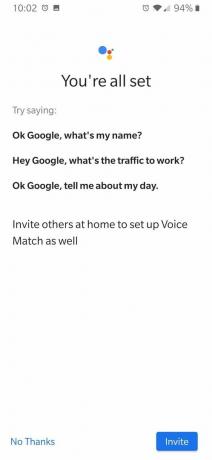
 Šaltinis: „Ara Wagoner“ / „Android Central“
Šaltinis: „Ara Wagoner“ / „Android Central“
Baigę sąranką, skirtuke „Pagrindinis vaizdas“ turėtumėte pamatyti visus šiuo metu prie namų prijungtus įrenginius - nuo „Google“ padėjėjo garsiakalbių ir ekranų iki išmaniųjų žibintų, kištukų ir termostatų.
Galėsite įjungti ir išjungti šviesas, valdyti laikmenos garsą ir atkūrimą, reguliuoti temperatūrą ir dar daugiau. Pažymėtina, kad tokioms sistemoms kaip „Philips Hue“ namų nariai matys „Hue“ lemputes, bet ne „Hue“ scenas.
Kaip pašalinti namų narį iš „Google Home“
Namai „Google Home“ programoje vienu metu leidžia tik 6 namų narius (įskaitant savininką ir pagrindinį narį), taigi, jei jūs reikia pašalinti seną kambario draugą ar buvusį vaikiną, kad atsirastų vietos kam nors kitam. Štai kaip juos nukreipti į skaitmeninį kelkraštį.
- Telefone atidarykite „Google Home“ programa.
- Skirtuke „Pagrindinis vaizdas“ (kairysis apatinis skirtukas su namo piktograma) palieskite Nustatymai šalia nuorodos Pridėti.
- Palieskite Namų nariai.
-
Palieskite trijų taškų meniu mygtukas šalia nario, kurį norite pašalinti.


 Šaltinis: „Ara Wagoner“ / „Android Central“
Šaltinis: „Ara Wagoner“ / „Android Central“ - Palieskite Pašalinti.
-
Palieskite Pašalinti patvirtinti pašalinimą.
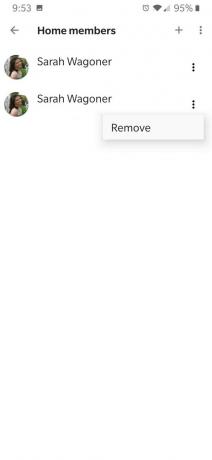

 Šaltinis: „Ara Wagoner“ / „Android Central“
Šaltinis: „Ara Wagoner“ / „Android Central“
„Google“ padėjėjas pašalins narį iš namų sąrankos ir atsieis jo „Voice Match“ profilį nuo kiekvieno „Google“ padėjėjo garsiakalbio ar ekrano, priskirtas jūsų namams.
Įjunkite „Google“ padėjėją
„Google“ padėjėjo ekosistema per pastaruosius kelerius metus gerokai išaugo už originalaus „Google Home“. Šiandien turime dešimtis išmaniųjų garsiakalbių ir išmaniųjų ekranų, kuriuos maitina „Google“ padėjėjas, kuriuos galite įsigyti iš a įvairių gamintojų, tačiau „Google“ firmos garsiakalbiai vis dar yra gera vieta pradėti kurti savo išmaniuosius namus sąranka.
Ara Vagoneris
Ara Wagoner yra „Android Central“ rašytoja. Ji temoja telefonus ir kiša „Google Play“ muziką lazda. Kai ji nerašo pagalbos ir patarimų, ji svajoja apie „Disney“ ir dainuoja šou melodijas. Jei matote ją be ausinių, BĖKITE. Galite sekti ją „Twitter“ adresu @arawagco.
